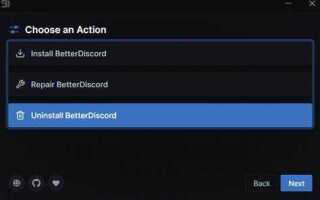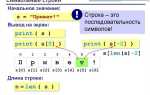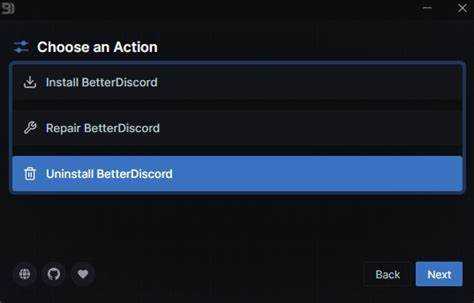
Better Discord – расширение, добавляющее новые функции и возможности к стандартному клиенту Discord. Однако из-за частых обновлений Discord и несовместимости плагинов возникают вылеты, приводящие к аварийному закрытию программы. Для решения проблемы важна диагностика: чаще всего причиной становятся устаревшие плагины, конфликт с темами или повреждённые файлы расширения.
Первый шаг – проверить версию Better Discord и обновить её до последней стабильной сборки с официального сайта. Одновременное использование несовместимых плагинов может вызвать сбои, поэтому стоит временно отключить все расширения и включать их по одному, чтобы выявить проблемный.
Кроме того, рекомендуется очистить кеш Discord и Better Discord, удалив папки с временными данными, что устраняет накопленные ошибки. При сохранении проблемы помогает полная переустановка клиента с удалением всех остаточных файлов Better Discord. Также стоит проверить права доступа приложения и исключить влияние антивирусного ПО на работу расширения.
Проверка совместимости версии Better Discord с Discord
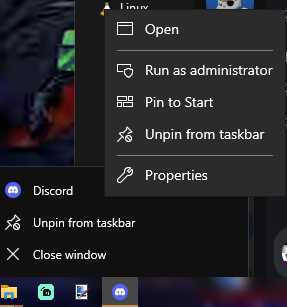
Better Discord регулярно обновляется, и каждая новая версия Discord требует соответствующей версии модификации. Несовпадение версий приводит к сбоям и вылетам. Для точной проверки необходимо сверить текущую версию Discord с поддерживаемой версией Better Discord.
Определить версию Discord можно в меню «Настройки» → «О программе» (About). Номер версии выглядит как три числа, например, 1.0.9003. Это критично для выбора правильной версии Better Discord.
Далее нужно посетить официальный репозиторий Better Discord на GitHub или их официальный сайт, где указаны совместимые версии. Часто разработчики публикуют отдельные релизы под разные версии Discord, а также патчи для устранения проблем с совместимостью.
Если версия Discord новее, чем поддерживаемая Better Discord, рекомендуется дождаться обновления Better Discord или откатить Discord до совместимой версии. Откат выполняется через архив официальных сборок Discord с сохранением данных.
При возникновении вылетов после обновления Discord необходимо проверить логи Better Discord, расположенные в папке %appdata%\BetterDiscord\logs. В них обычно указывается несоответствие версии, что позволяет быстрее идентифицировать проблему.
Для автоматизации проверки можно использовать скрипты или сторонние утилиты, которые сравнивают версии и уведомляют о необходимости обновления Better Discord.
Очистка кеша и временных файлов Better Discord
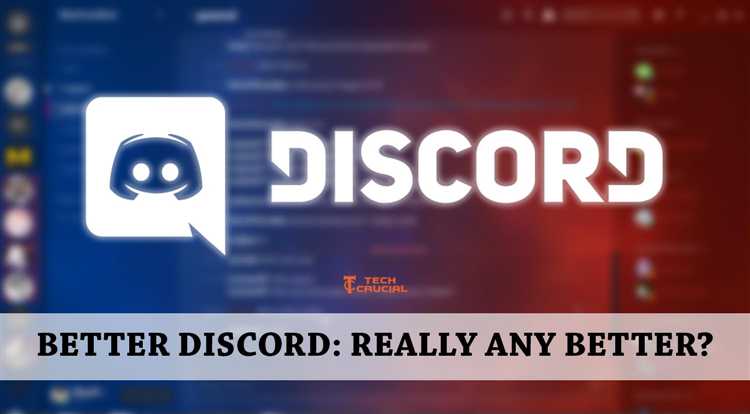
Better Discord хранит кеш и временные файлы в папке %AppData%\BetterDiscord\cache. Накопление устаревших данных может приводить к сбоям и вылетам клиента. Для устранения проблем необходимо полностью удалить содержимое этой папки.
Шаги очистки кеша:
1. Закройте Discord и все связанные процессы в диспетчере задач.
2. Откройте проводник и перейдите по адресу: C:\Users\[Ваше_имя]\AppData\Roaming\BetterDiscord\cache. Если папка AppData скрыта, включите отображение скрытых файлов.
3. Удалите все файлы и подпапки внутри cache.
4. Вернитесь в папку BetterDiscord и очистите также временные файлы из папки temp, если она присутствует.
5. Запустите Discord заново. Better Discord автоматически воссоздаст необходимые файлы без повреждений.
Регулярная очистка кеша предотвращает накопление конфликтующих данных и снижает вероятность аварийных закрытий клиента. Рекомендуется выполнять очистку после обновлений Better Discord или при повторяющихся ошибках.
Отключение конфликтующих плагинов и тем
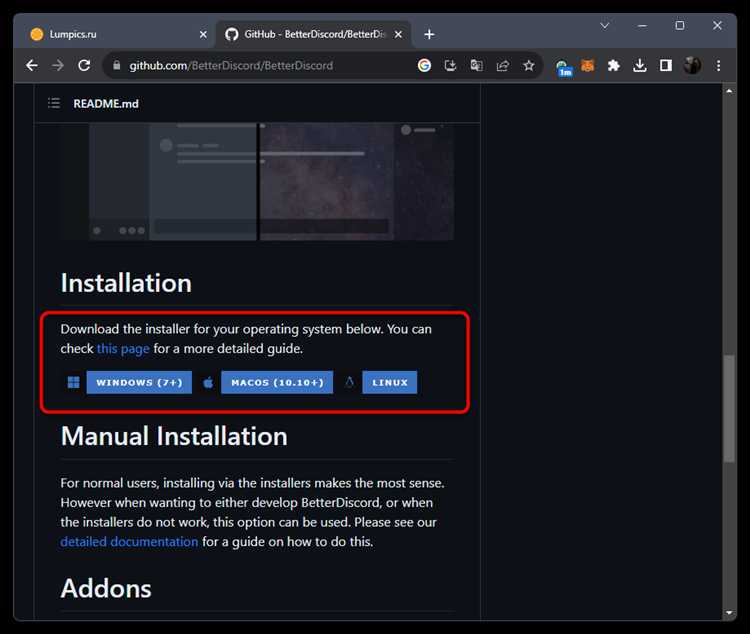
Better Discord может нестабильно работать из-за несовместимых плагинов или тем, вызывающих конфликты в загрузке и работе клиента. Для устранения вылетов следует последовательно отключить все сторонние расширения и темы, а затем включать их по одному, чтобы выявить проблемные.
Чтобы отключить плагины, откройте настройки Better Discord, перейдите в раздел «Плагины» и снимите отметки со всех активных модулей. Аналогично, в разделе «Темы» отключите все загруженные темы. Перезапустите Discord после каждой операции для проверки стабильности.
Особое внимание уделите плагинам, которые изменяют интерфейс или работают с API Discord, например, «BetterFormatting» или «MessageLogger». Эти плагины чаще вызывают сбои. Убедитесь, что используемые темы совместимы с вашей версией Better Discord и Discord – устаревшие или неофициальные темы часто приводят к ошибкам.
Если после отключения всех расширений вылеты прекратились, активируйте плагины и темы по одному с перезапуском клиента после каждого включения. Так вы точно определите конфликтующий элемент и сможете либо обновить, либо удалить его.
Переустановка Better Discord без сохранения настроек
Для устранения вылетов необходимо полностью удалить Better Discord с очисткой всех данных конфигурации. Начните с выхода из Discord и завершения всех его процессов через Диспетчер задач (Ctrl+Shift+Esc).
Откройте папку %appdata%\BetterDiscord и удалите её полностью. Это удалит все пользовательские темы, плагины и настройки. Далее перейдите в %appdata%\discord и удалите папки Cache, Code Cache и GPUCache, чтобы очистить кэш клиента Discord.
После этого скачайте свежий установщик Better Discord с официального сайта (https://betterdiscord.app). Запустите инсталлятор с правами администратора, выбрав опцию установки на текущую версию Discord. Не импортируйте старые настройки, чтобы избежать повторного использования повреждённых файлов.
После установки перезапустите Discord. Better Discord запустится с дефолтными настройками, что минимизирует вероятность вылетов, связанных с конфигурацией или сторонними плагинами.
Обновление драйверов видеокарты и системных компонентов
Стабильная работа Better Discord напрямую зависит от корректной работы видеодрайверов и ключевых системных компонентов. Несовместимость или устаревшее программное обеспечение часто вызывают вылеты и зависания.
- Определите модель видеокарты:
- Нажмите Win+R, введите
dxdiag, перейдите во вкладку «Экран». - Запишите производителя и модель видеоускорителя.
- Нажмите Win+R, введите
- Скачайте последние версии драйверов:
- Для NVIDIA – используйте официальный сайт NVIDIA.
- Для AMD – посетите AMD Support.
- Для Intel – обновления доступны на Intel Download Center.
- Обновите системные компоненты:
- Запустите «Центр обновления Windows» и установите все важные и рекомендуемые обновления.
- Проверьте версии Microsoft Visual C++ Redistributable и .NET Framework, переустановите их при необходимости.
- Обновите DirectX через официальный установщик Microsoft.
- Перед установкой драйверов выполните полное удаление старых версий с помощью утилит типа Display Driver Uninstaller (DDU).
- После обновления перезагрузите компьютер и запустите Better Discord для проверки стабильности.
Использование режима совместимости и прав администратора
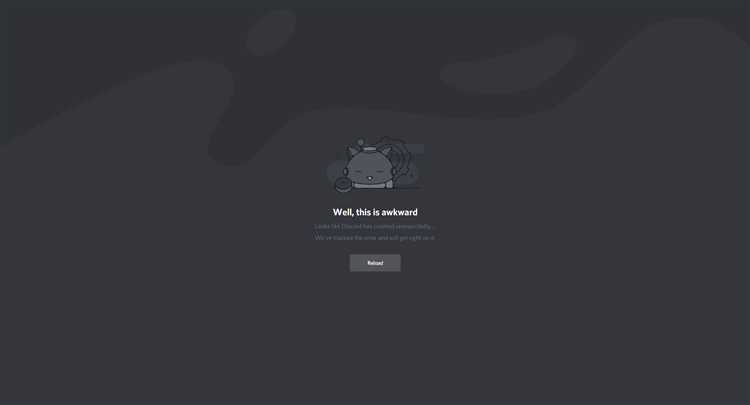
Для устранения вылетов Better Discord необходимо запускать программу с правами администратора. Это обеспечивает доступ к системным файлам и предотвращает конфликт с ограничениями безопасности Windows. Кликните правой кнопкой мыши на ярлыке Better Discord, выберите «Свойства», затем вкладку «Совместимость» и установите галочку «Запускать эту программу от имени администратора». Нажмите «Применить» для сохранения изменений.
Режим совместимости помогает адаптировать Better Discord под особенности вашей версии Windows, особенно если вы используете устаревшую или новую систему, не идеально поддерживаемую приложением. В том же окне «Совместимость» выберите из списка «Режим совместимости с Windows 7» или «Windows 8», так как эти версии наиболее стабильны для Better Discord. После выбора нажмите «Применить» и перезапустите программу.
Обязательно отключите режим совместимости и права администратора, если вы обновляете Better Discord, чтобы избежать проблем с установкой. После обновления снова включите эти настройки для стабильной работы. Если вы используете антивирус, добавьте Better Discord в исключения, чтобы он не блокировал запуск с правами администратора.
Вопрос-ответ:
Почему у меня часто происходят вылеты в Better Discord?
Частые вылеты могут быть вызваны несколькими причинами. Наиболее распространенные — это конфликт с другими установленными плагинами или устаревшая версия программы. Возможно, некоторые плагины не совместимы с последними обновлениями Better Discord, что вызывает сбои. Также не исключены проблемы с драйверами видеокарты или конфликт с антивирусным ПО. Рекомендуется обновить все компоненты программы и убедиться в их совместимости.
Как устранить проблему с вылетами Better Discord, если ошибка возникает сразу после запуска?
Если приложение вылетает сразу после запуска, стоит попробовать следующие шаги: сначала отключите все плагины и перезапустите Discord. Если проблема исчезнет, включайте плагины по одному, чтобы найти тот, который вызывает сбой. Также важно проверить, есть ли обновления для самой программы Better Discord, так как устаревшая версия может быть причиной проблемы. Если это не помогает, можно переустановить программу или использовать стабильную версию Discord без модификаций.
Какие плагины могут вызывать вылеты Better Discord?
Некоторые плагины, которые изменяют интерфейс или добавляют дополнительные функции, могут вызывать конфликты с обновлениями Discord или другими плагинами. Например, плагины, связанные с темами, анимациями, улучшениями голосового чата или изменением значков могут быть нестабильными. Чтобы избежать вылетов, лучше использовать только те плагины, которые имеют хорошую репутацию и совместимы с последними версиями Better Discord.
Как обновить Better Discord для устранения проблем с вылетами?
Чтобы обновить Better Discord, сначала зайдите в настройки Discord, откройте вкладку Better Discord и проверьте, доступна ли новая версия. Обычно обновления устанавливаются автоматически, но иногда их нужно загружать вручную с официального сайта Better Discord. Также рекомендуется следить за обновлениями плагинов, так как устаревшие плагины могут вызывать сбои в работе программы.
Как можно восстановить работоспособность Better Discord без полной переустановки?
Если Better Discord продолжает вылетать, можно попробовать несколько методов восстановления. Во-первых, попробуйте удалить и заново установить только сам Better Discord, оставив ваш основной Discord без изменений. Также можно сбросить настройки программы и удалить все установленные плагины, чтобы проверить, не они ли вызывают проблемы. В случае, если это не помогает, можно удалить конфигурационные файлы Better Discord вручную и повторно установить программу.